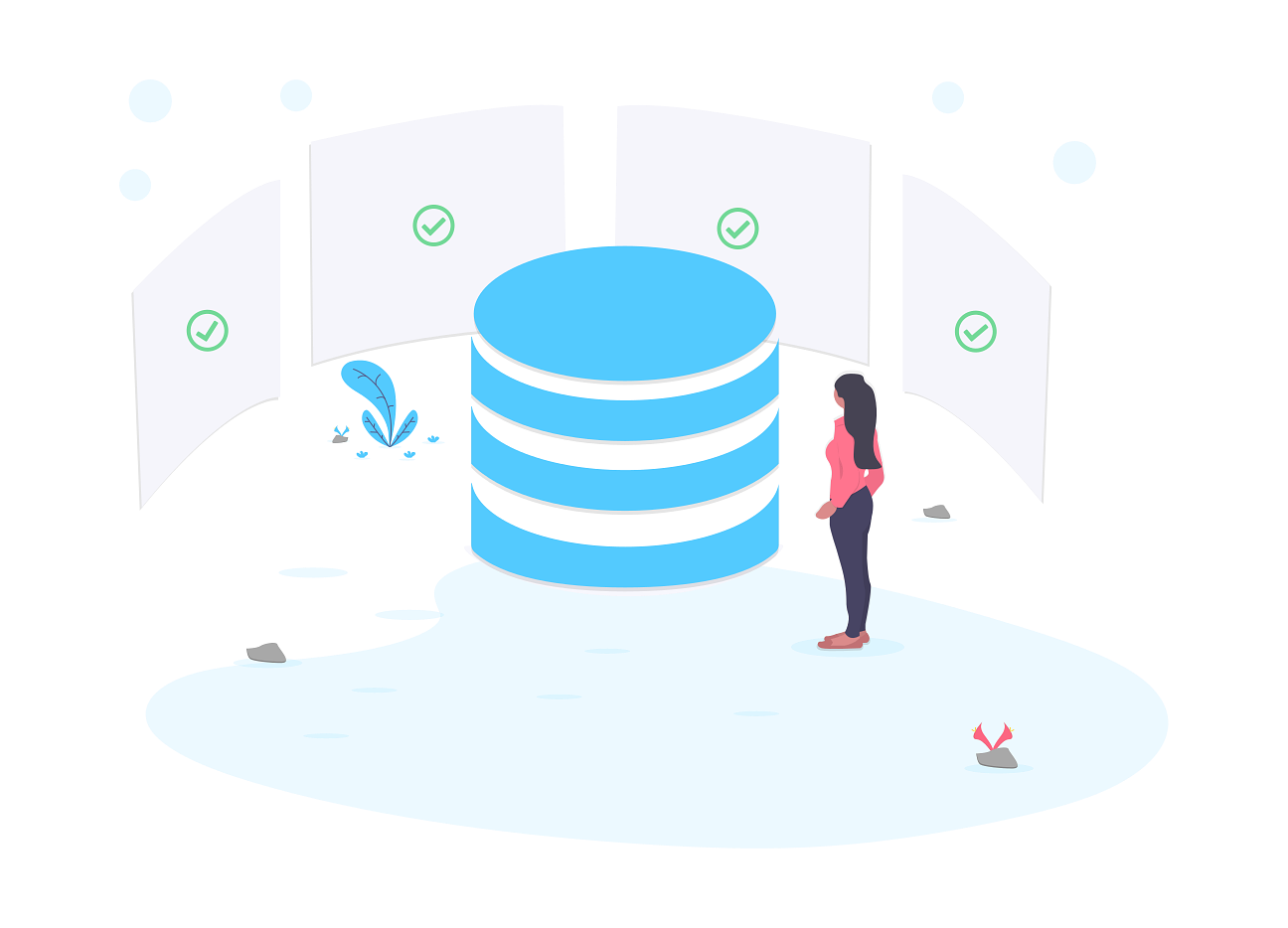これからワードプレスでブログを始めようと思っている人はセルフバックでサーバー契約しないと損しますよ。
WordPress(ワードプレス)でブログを始めるにはサーバー契約とドメインの取得が必要です。
サーバー契約には初期費用や月額使用料がかかりますが、A8.net(エーハチネット)でセルフバックを使ってエックスサーバーを契約すると成果報酬がもらえるためブログを始める際の初期投資を抑えることができます。
セルフバックはデメリットもリスクもゼロなのでこれからエックスサーバーの契約をしようと考えている人は必ずセルフバックを使って契約するようにしましょう。
セルフバックとは?
自分で商品の購入やサービスの申し込みをすると成果報酬を受け取れるメディア会員限定のサービス
こんな人に向けた記事です
- 今からWordPress(ワードプレス)でブログを始めようと思っている
- エックスサーバーをお得に契約する方法を知りたい
- A8.netでのセルフバックの方法をわかりやすく教えて欲しい
セルフバックを使ってエックスサーバーをお得に契約する方法をわかりやすく解説します。
A8.net(エーハチネット)への会員登録がまだの人は先に登録をしておいてくださいね。
A8.netは会員数、広告主数ともに最大規模のアフィリエイトサービスプロバイダー(ASP)です。自分のサイトやブログをまだ持っていない人でもすぐに無料で登録ができます。
A8.net以外のASPについてはアフィリエイトASPおすすめサイトまとめ16選【速攻で報酬がもらえる裏技付き】で紹介しています。登録は全て無料なので全て登録しておくことをおすすめします。
Contents [show]
A8.netのセルフバックを利用してお得にエックスサーバーを契約する方法
セルフバックの方法はとても簡単です。
簡単な流れ
- A8.netにログインしてエックスサーバーのセルフバックページを検索する
- エックスサーバーの公式サイトから申し込み・支払い手続きを行う
- A8.netでセルフバック速報に反映されているか確認する
それでは順に解説していきますね。
A8.netにログインしてエックスサーバーのセルフバックページを検索する
まずはA8.net(https://www.a8.net/)にログインしましょう。
右上にある[セルフバック]をクリックします。
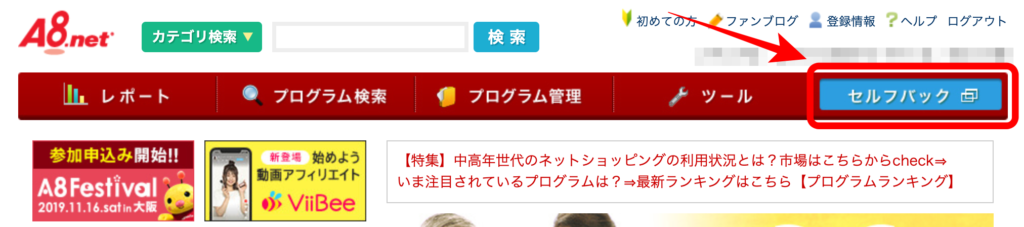
セルフバックのページが開くので検索窓に「エックスサーバー」と入力して検索ボタンをクリックします。

「Xサーバー」では検索できないので必ずカタカナで検索してください。
検索結果の中からエックスサーバーを探して、[詳細を見る]をクリックします。
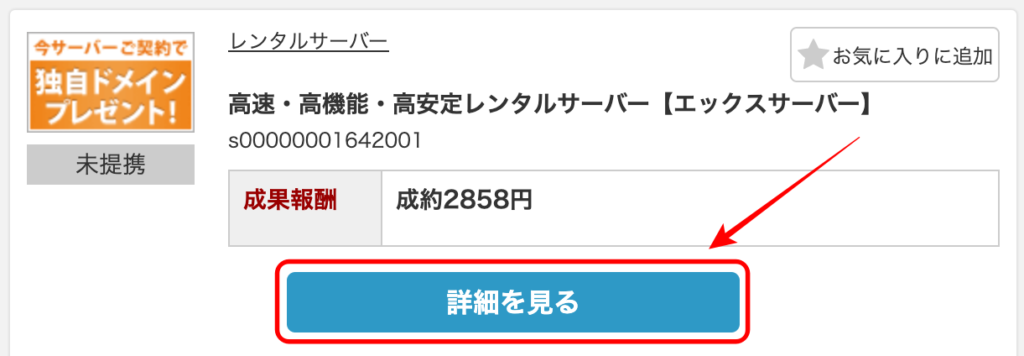
詳細ページが開くので[セルフバックを行う]をクリックします。
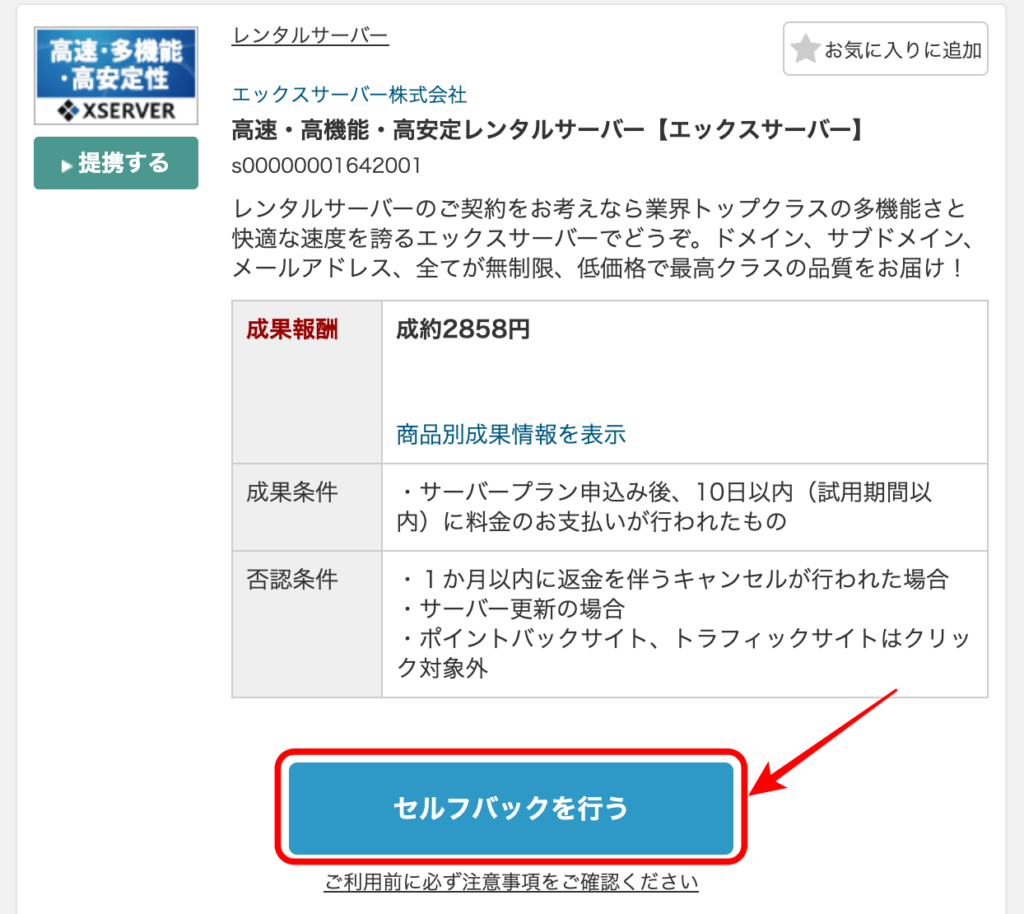
エックスサーバーの公式サイトが開けばOKです。
エックスサーバーの公式サイトから申し込み・支払い手続きを行う
サイトトップにある[お申し込みはこちら]をクリックします。
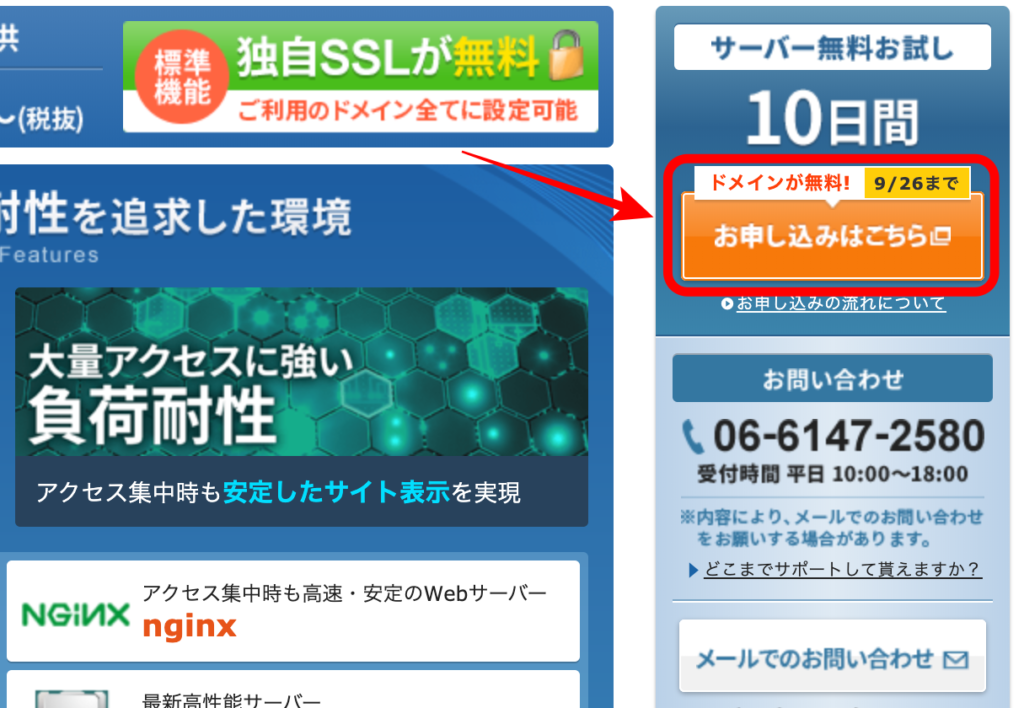
申し込みフォームが開くので[10日間無料お試し 新規お申し込み]をクリックします。
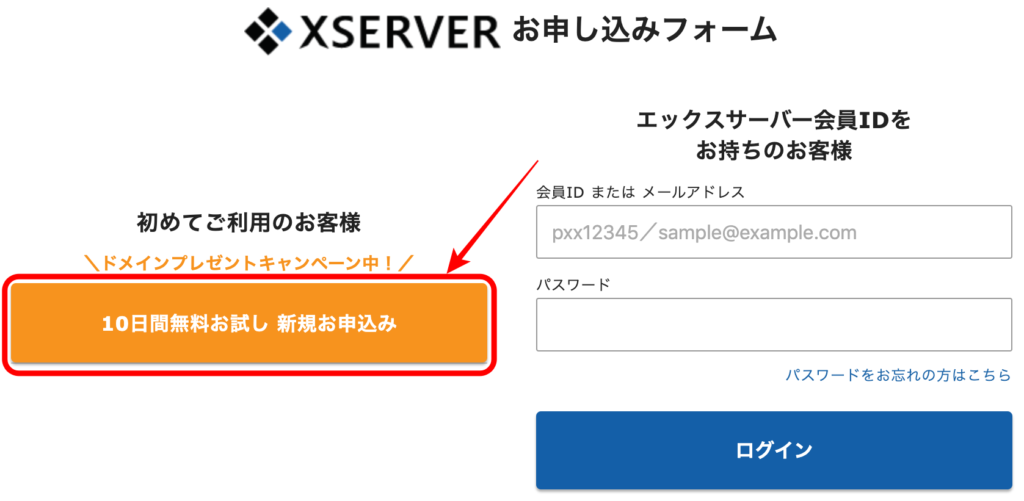
お客様情報入力画面に必要事項を入力します。

- サーバーID(初期ドメイン):任意の文字列を入力する(エックスサーバー の会員IDです)
- プラン:個人ブログ(サイト)ならX10プランで十分です [プラン詳細はこちら]
- メールアドレス:ご自身のメールアドレスを入力する
- 登録区分:個人を選択する ※法人で登録する人は法人を選択する
名前、フリガナ、郵便番号、住所、電話番号を入力します。
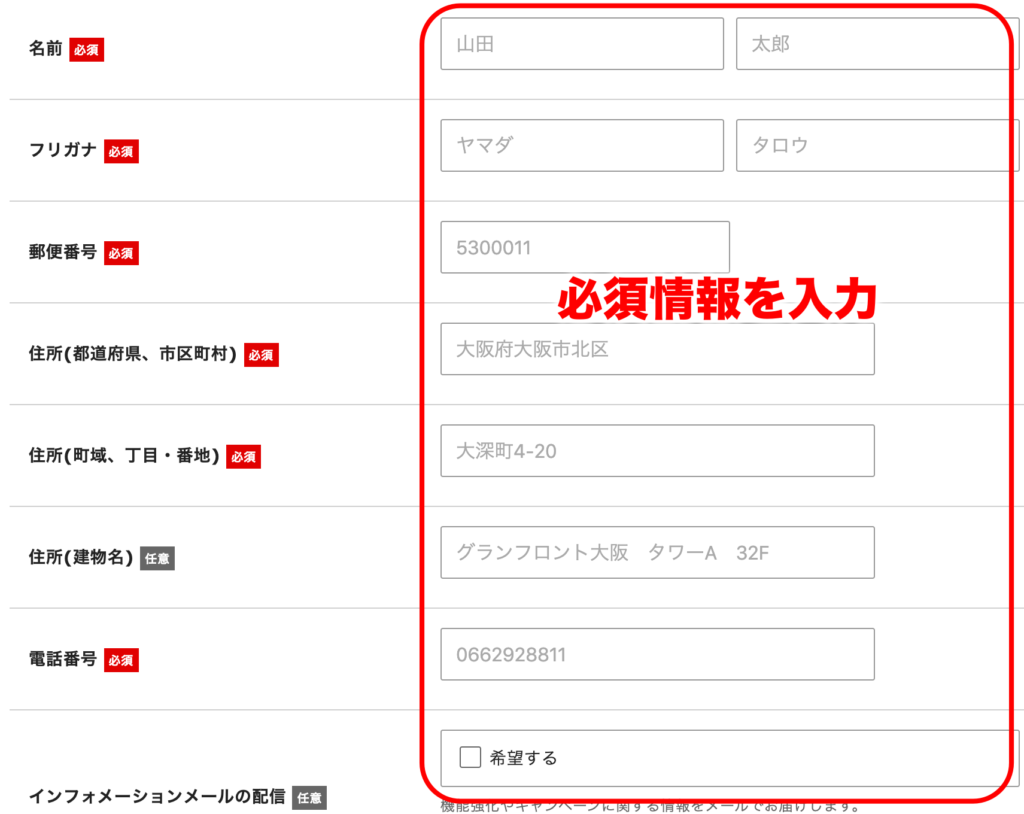
「利用規約」と「個人情報に関する公表事項」を確認し、同意したらチェックボタンをクリックして[お申し込み内容の確認へ進む]をクリックします。
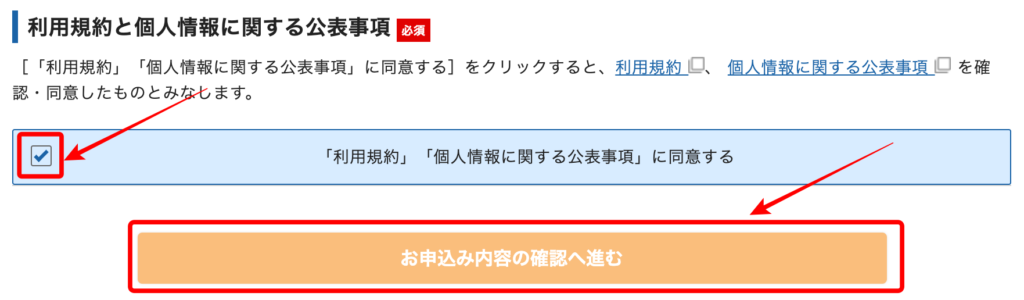
続いて、SMS・電話認証を行います。
[SMS・電話認証へ進む]をクリックします。

電話番号の入力と受信方法の選択をして[認証コードを受信する]をクリックします。
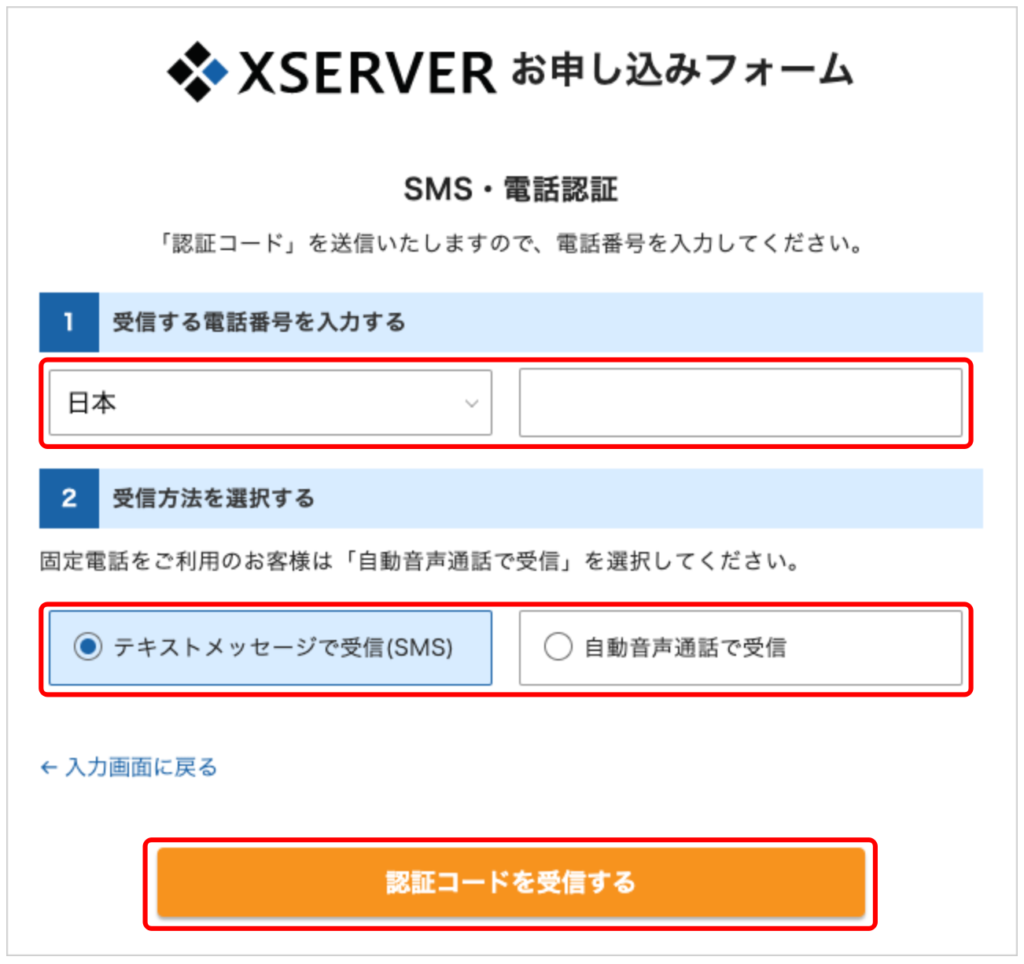
受信方法
- テキストメッセージで受信(SMS):SMSが届く
- 自動音声通話で受信:自動音声で電話がかかってくる
受信した認証コードを入力して[認証して申し込みを完了する]をクリックします。
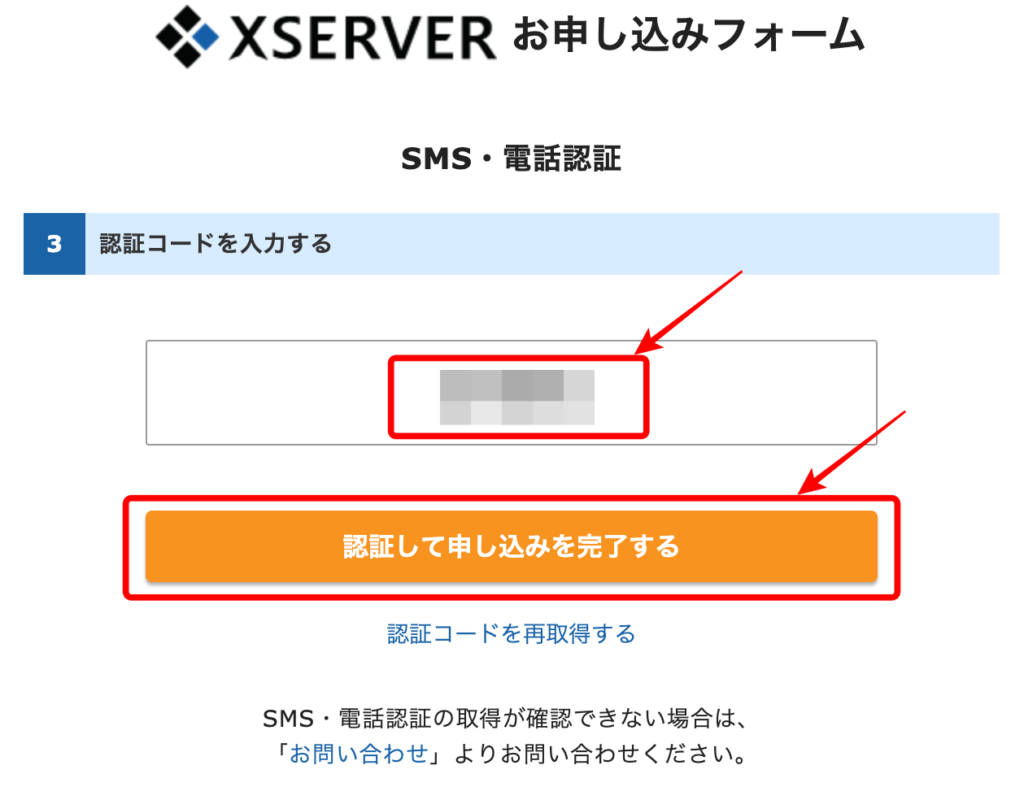
サーバーの新規申し込み(10日間無料お試し登録)がこれで完了しました。
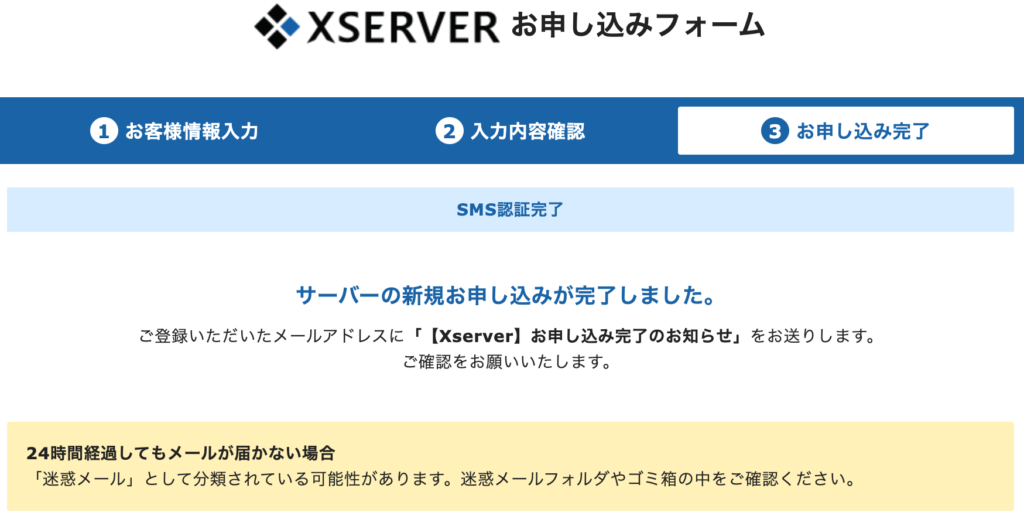
お試し無料期間中に支払いまで行わないと成果報酬を受け取ることができません。また、支払いを行っても否認されることがありますので成果条件と否認条件はよく確認しておきましょう。
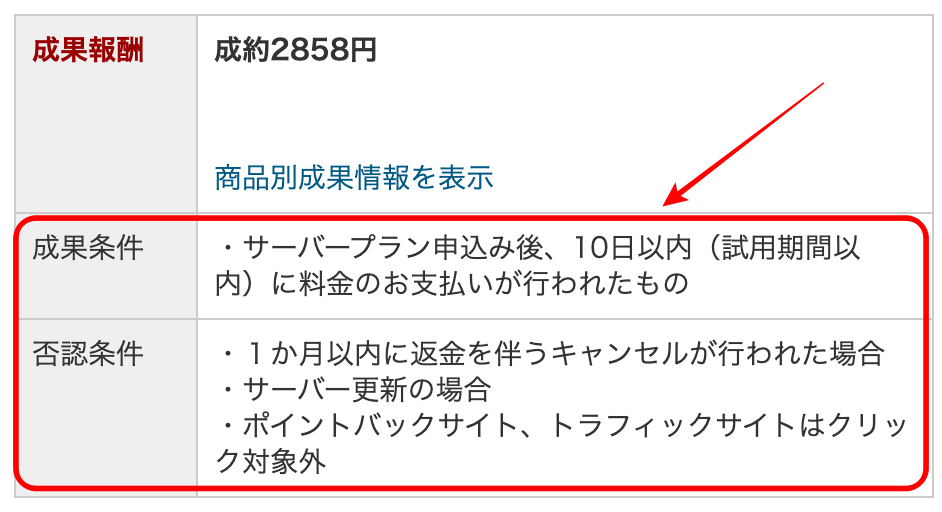
支払いを行わずに無料期間が終了してしまうとまた初めからやり直しになってしまいますので、期間を空けず早めに支払い手続きをしておきましょう。

登録したメールアドレスにエックスサーバーからメールが届きます。
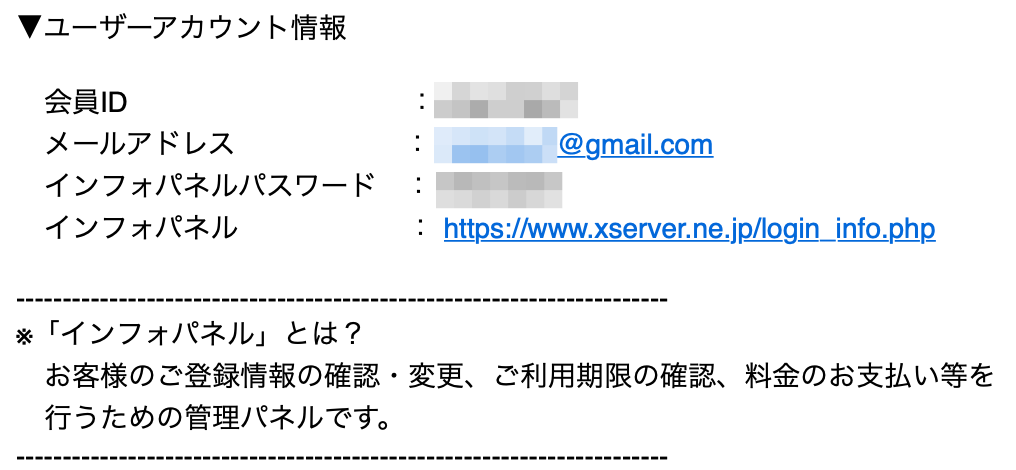
インフォパネルのURLをクリックするとログイン画面が開くので会員ID(またはメールアドレス)とインフォパネルパスワードを入力して[ログイン]ボタンをクリックします。
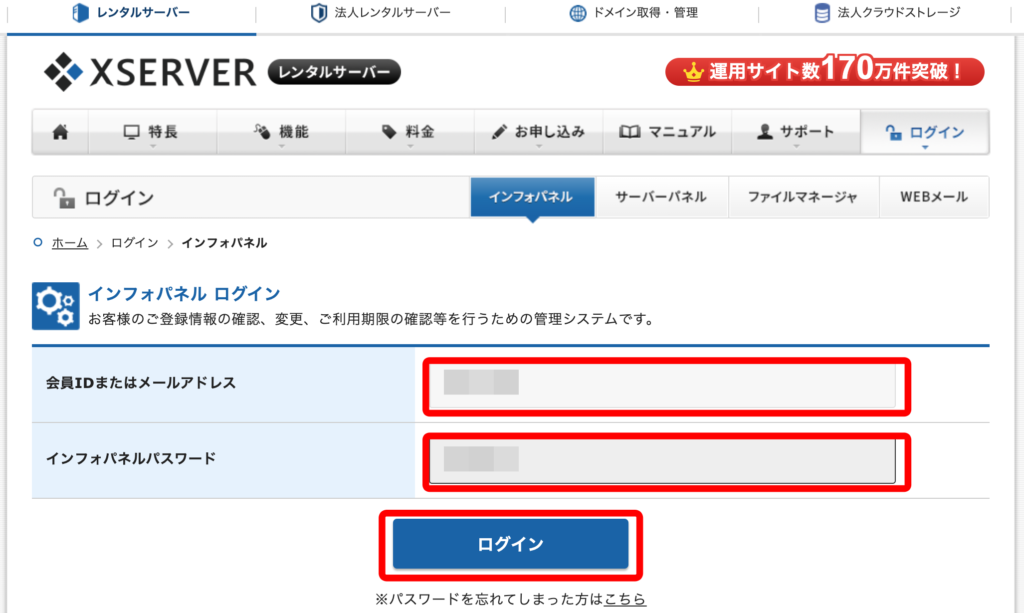
先ほどのメールに記載されている会員ID(またはメールアドレス)とインフォパネルパスワードを入力しましょう。
サーバーアカウント情報ではなくユーザアカウント情報ですので間違えないように注意してください。
インフォパネルが開きますので、[料金のお支払い/請求書発行]をクリックします。
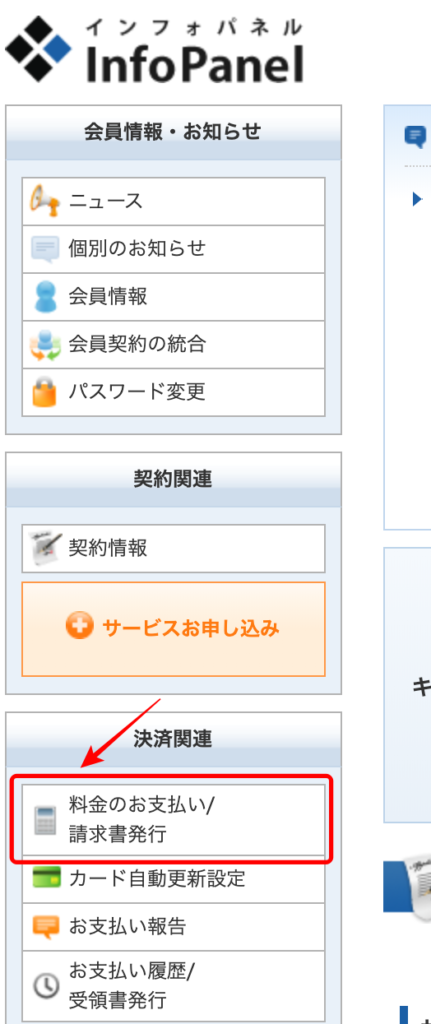
画面を少し下にスクロールした場所にあるお支払い伝票の発行のサーバー部分のチェックボックスにチェックをいれ、更新期間を選択し、[お支払い方法を選択する]をクリックします。

支払方法は以下から選択できます。
- 銀行振込
- クレジットカード
- コンビニエンスストアー
- ペイジー
お疲れ様でした。

A8.netでセルフバック速報に反映されているか確認する
A8.netにログインしてセルフバックページを見ましょう。
マイページをクリックします。
本日のセルフバック速報に反映されていればOKです。
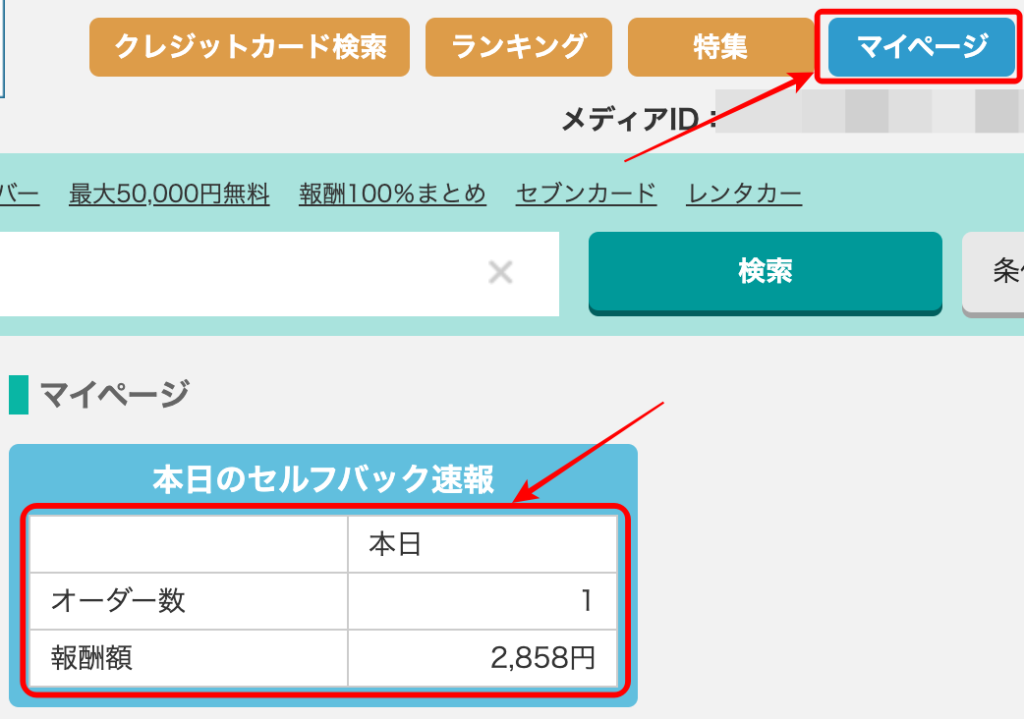
確定報酬になるのは約1ヶ月後となります。
まとめ|セルフバックを利用してワードプレスブログを始めよう
今回はセルフバックを使ってエックスサーバーをお得に契約する方法を解説しました。
セルフバックの手順は簡単でしたね。
簡単な流れ
- A8.netにログインしてエックスサーバーのセルフバックページを検索する
- エックスサーバーの公式サイトから申し込み・支払い手続きを行う
- A8.netでセルフバック速報に反映されているか確認する
A8.netではサーバーだけでなくドメインなどもセルフバックが利用できます。
セルフバックを利用しながら上手にワードプレスブログを始めましょう!
下記ブログの始め方をわかりやすく解説していますのでぜひ参考にしてみてください。
>> 初心者でも簡単!WordPress(ワードプレス)ブログの始め方を50枚の画像を使ってわかりやすく解説!
-

-
WordPress(ワードプレス)ブログの始め方を50枚の画像を使ってわかりやすく解説!【初心者でも簡単】
続きを見る